
老是提示无法备份你的iphone 无法备份此 iPhone解决方法
发布时间:2023-09-28 14:30:46 来源:锐得游戏网
老是提示无法备份你的iphone,在我们使用iPhone的过程中,有时候会遇到一些问题,比如当我们想要备份iPhone时,却老是收到提示无法备份你的iPhone,这无疑是一件令人头疼的事情。我们不必担心,因为这个问题是可以解决的。在本文中我们将为大家介绍一些解决方法,帮助大家解决无法备份此iPhone的问题,让我们的数据得到充分的保护。
无法备份此 iPhone解决方法
iPhone 提示没有足够的 iCloud 储存空间:
当您需要更多 iCloud 储存空间才能备份时,会出现一条信息:

在继续之前,您可能需要知道“下一个备份的大小”以及您可用的 iCloud 储存空间。
小提示:iOS 或 iPadOS 设备上的可用空间与 iCloud 中的可用空间不同,当您购买 iPhone 或 iPad 等设备时,默认会拥有 5GB 免费的 iCloud 空间,当 iCloud 空间已用尽,您可能会看到以上提示。
以下是查找“下一个备份的大小”的方法:
前往“设置”-“[您的姓名]”-“iCloud”-“管理储存空间”-“备份”,轻点您正在使用的设备。
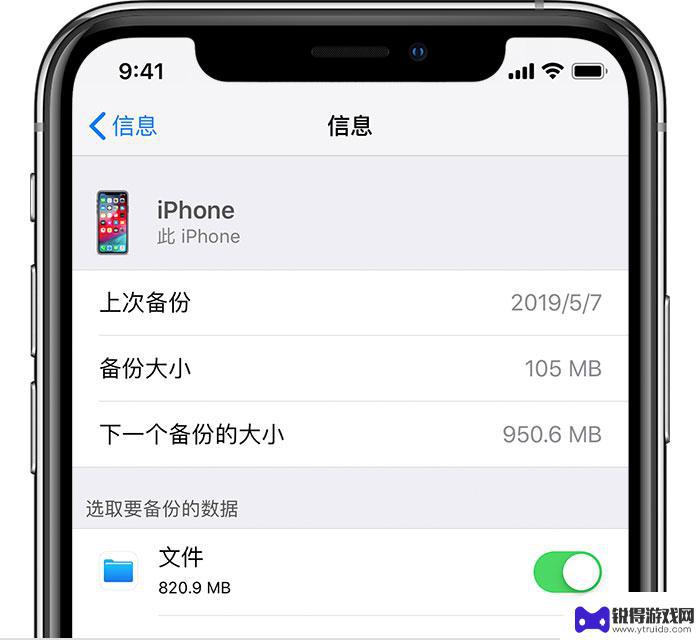
 在查看您有多少 iCloud 储存空间后,尝试以下步骤完成备份:
在查看您有多少 iCloud 储存空间后,尝试以下步骤完成备份:
1.您可以自己的需求选择是否通过付费升级 iCloud 储存空间计划:前往“设置”-“[您的姓名]”-“iCloud”-“管理储存空间”或“iCloud 储存空间”,轻点“购买更多储存空间”或“更改储存空间方案”。选取一个方案进行购买。
2.或尝试减小备份大小,删除不需要的任何数据。
如果看到提示无法完成上一次备份:
1.检查当前设备是否已连接到 Wi-Fi。
2.确保您的设备使用的是最新版本的软件。
3.如果当前网络状况不佳,尝试通过另一个 Wi-Fi 网络备份。
如果您不希望通过 iCloud 备份,也可以使用全备份功能。将 iPhone 中的数据备份到电脑:
下载并打开PC端,将移动设备连接到电脑,点“工具箱-备份/恢复-全备份设备”,在全备份界面中点“立即备份”按钮,根据提示进行操作。
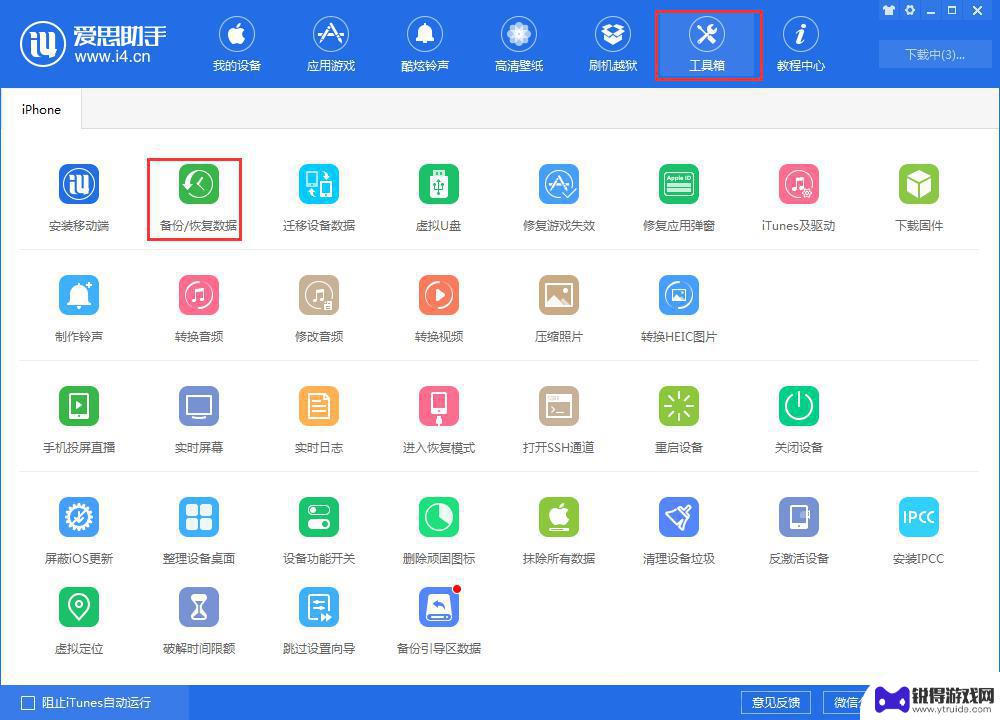
以上就是老是提示无法备份你的iPhone的全部内容的解决方案,如果你遇到这种情况,可以按照以上步骤进行解决,十分容易快速。
热门游戏
- 相关教程
- 小编精选
-
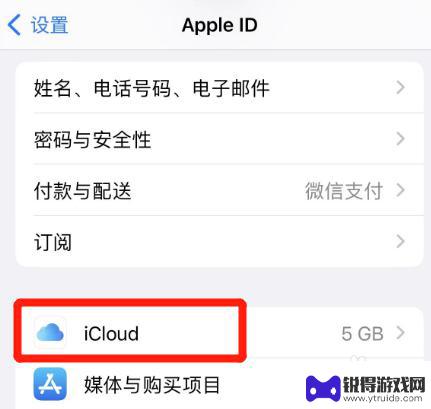
怎么关闭无法备份你的iphone 苹果手机无法备份怎么解决
当我们在使用iPhone时,备份数据是非常重要的一项操作,有时候我们可能会遇到无法备份的情况,这可能会让我们感到困惑和焦虑。苹果手机无法备份的问题可能会出现在不同的情况下,比如...
2024-03-10
-

怎么把无法备份你的iphone去掉 无法备份iPhone到iCloud怎么办
当我们使用iPhone时,备份是非常重要的,它可以帮助我们保护重要的数据和文件,有时候我们可能会遇到无法备份iPhone到iCloud的问题。这种情况可能会让我们感到困惑和焦虑...
2024-06-05
-

为什么iphone手机屏幕不听你使唤 解决苹果手机屏幕间歇性失灵的方法
为什么iphone手机屏幕不听你使唤,近年来,iPhone手机的普及率越来越高,但也有许多用户抱怨手机屏幕的间歇性失灵问题,当我们使用iPhone手机时,有时会发现屏幕无法正常...
2023-10-31
-

iphone显示在充电但是一直充不进 iphone充电显示闪烁但无法充电解决方法
随着科技的不断发展,手机已经成为我们生活中必不可少的一部分,有时候我们可能会遇到一些问题,比如iPhone显示在充电但是一直充不进,或者充电显示闪烁但无法充电。这种情况让人感到...
2024-10-19
-
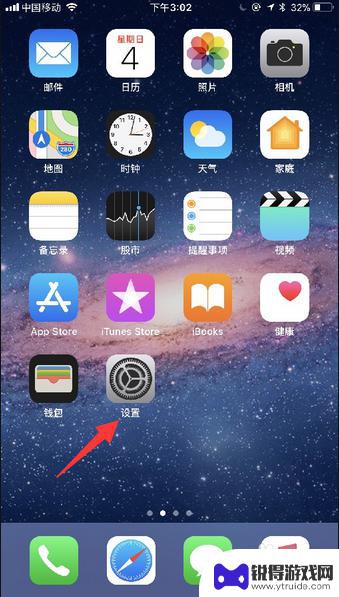
苹果手机怎么备份到另一台手机 iPhone数据备份到另一台iPhone有哪些方法
随着科技的不断发展,苹果手机已成为我们生活中必不可少的一部分,当我们购买了一台新的iPhone手机时,如何将旧手机上的数据顺利备份到新手机上成为了一个问题。幸运的是苹果为用户提...
2024-02-13
-
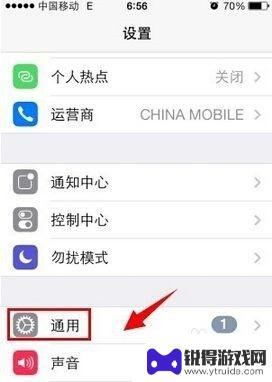
苹果手机连接电脑itunes无法识别 iPhone无法连接iTunes的解决方法
当我们使用苹果手机连接电脑的时候,有时会遇到无法识别的问题,尤其是在连接iTunes时,这种情况常常让我们感到困惑和头疼,因为无法连接iTunes意味着我们无法进行数据传输、备...
2024-01-16
-

苹果6手机钢化膜怎么贴 iPhone6苹果手机如何正确贴膜钢化膜
苹果6手机作为一款备受追捧的智能手机,已经成为了人们生活中不可或缺的一部分,随着手机的使用频率越来越高,保护手机屏幕的需求也日益增长。而钢化膜作为一种有效的保护屏幕的方式,备受...
2025-02-22
-

苹果6怎么才能高性能手机 如何优化苹果手机的运行速度
近年来随着科技的不断进步,手机已经成为了人们生活中不可或缺的一部分,而iPhone 6作为苹果旗下的一款高性能手机,备受用户的青睐。由于长时间的使用或者其他原因,苹果手机的运行...
2025-02-22















